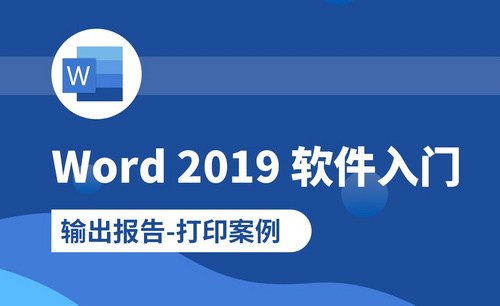Word怎么打横线

word是我们日常办公中常用的一种编辑文档的软件,里边的小功能可以提高我们的工作效率,使原本复杂的过程变得简单,但有时候在word里边会用到下划线,也就是大家问的Word怎么打横线的问题,下面小编就来分享给大家!
1.首先,我们在电脑上新建一个空白的word文档,如下图所示。
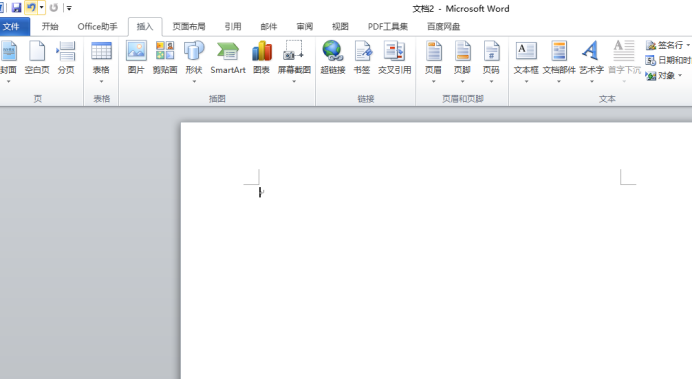
2.打开之后,我们点击【开始】菜单栏,可以看到字体里边有一个U的标志,我们点击U后边的三角形下拉按钮,如下图红色圈出部分所示。

3.接下来,点击下划线按钮U后面的箭头以后出现下拉菜单,在下拉菜单上面点击上面的下划线,如下图红色圈出部分所示。

4.点击下划线以后直接敲击键盘上面的空格键即可,下划线的长度由敲击空格键的次数决定,如果要删除的话只要点击键盘上面的【删除键←】就可以了,如下图所示。
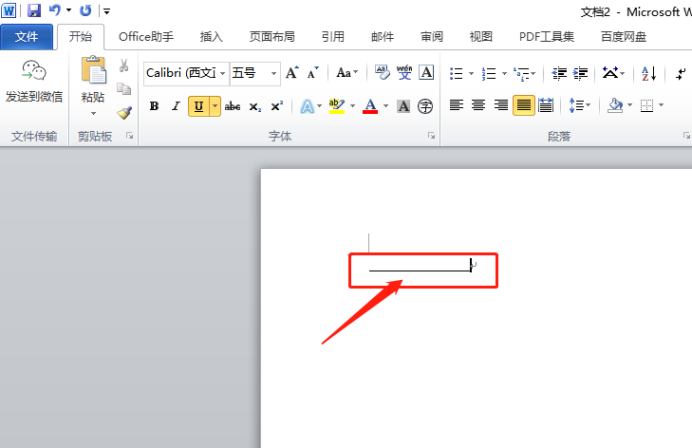
5.最后,如果我们想要画成双斜划线,直接在U的下拉菜单栏中找到双划线就可以了,自己想要什么格式的横线,就直接更改样式就可以了,如下图红色圈出所示。

Word怎么打横线要用到的是开始菜单栏下边的U的标志,记住这一点,自己以后想要打什么样的横线就可以打出什么样的横线啦!
本篇文章使用以下硬件型号:联想小新Air15;系统版本:win10;软件版本:Microsoft Word 2010。
Word作为一款实用的软件,可以说我们已经用了很多年Word,但由于Word有很多的功能,很多小伙伴并没有进行系统的学习,当遇到一些问题,还是不知道该如何解决,例如Word怎么打横线?在使用Word软件时想要在文档中添加一条横线,但是不知道具体怎么操作。下面,小编就来介绍下Word怎么打横线。
首先,我们打开需要处理数据的Word文档,我们可以打开一个空文档,因为我们还不会怎么打横线,所以我们作为练手用空文档是最合适的。
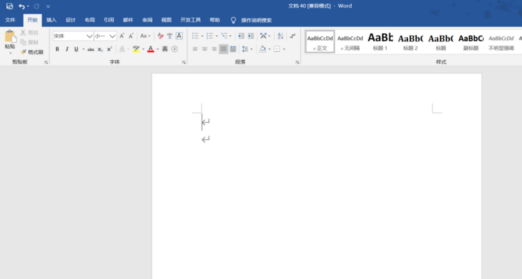
之后,我们有两个方法,都是比较简单的,其中一个就是插入一条直线,我们点击上方的插入功能卡,之后我们点击形状。
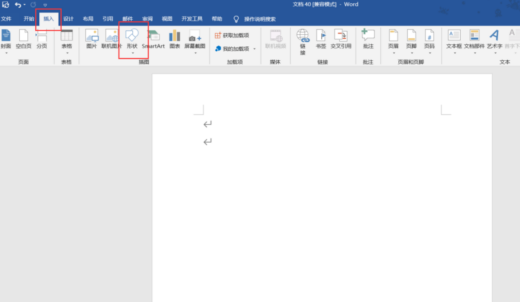
点击形状后,我们在其中找到一条直线,点击直线后,我们就可以想在文档哪儿添加横线,就在哪儿添加,是不是很简单呢。
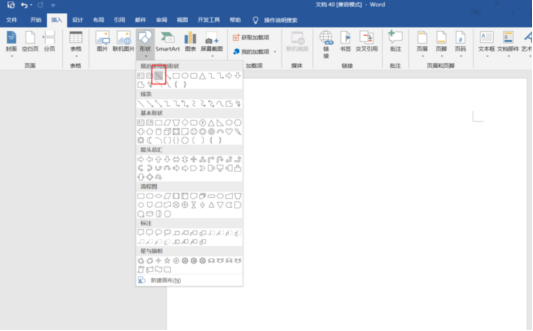
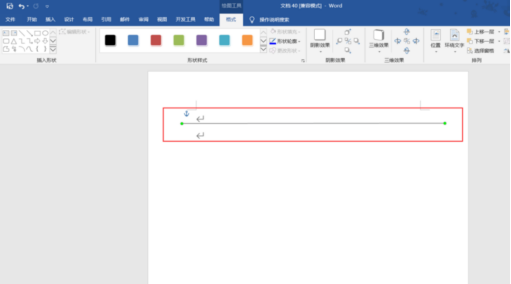
还有一种方法也比较简单,我们点击需要添加横线的地方,之后我们输入——这个符号,输入3个,之后我们点击回车键,就会自动变为一条直线,是不是很神奇呢?
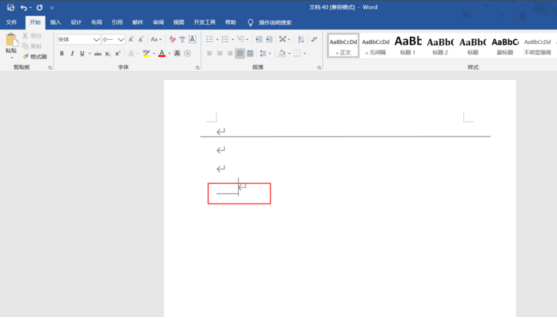

那么以上内容就是Word怎么打横线的方法介绍啦!其实不难,小伙伴们完全有能力自己动手操作一下,学会之后就会觉得豁然开朗啦!
Word作为我们在小学计算机课程中就接触过的软件,上大学以后几乎是每一场考试都离不开对Word的使用。大学期间用它来写论文,毕业以后用它办公,可以说是Word陪伴我们走过了学习与就业的旅程。所以,小伙伴们一定要抓住合适的机会来好好学习Word哦!
本篇文章使用以下硬件型号:联想小新Air15;系统版本:win10;软件版本:Word 2016。